在我们使用钉钉的时候,想要快速拉起成员使用,一起高效协同办公,具体应该怎么操作呢?
如果你的企业/组织/团队已有一份表格通讯录,你可以在钉钉管理后台直接将表格上传。
● 设置入口: 钉钉管理后台-通讯录-批量导入/导出-下载通讯录模板,批量上传,钉钉会给未注册的用户发送激活短信。
1、访问钉钉管理后台-点击通讯录
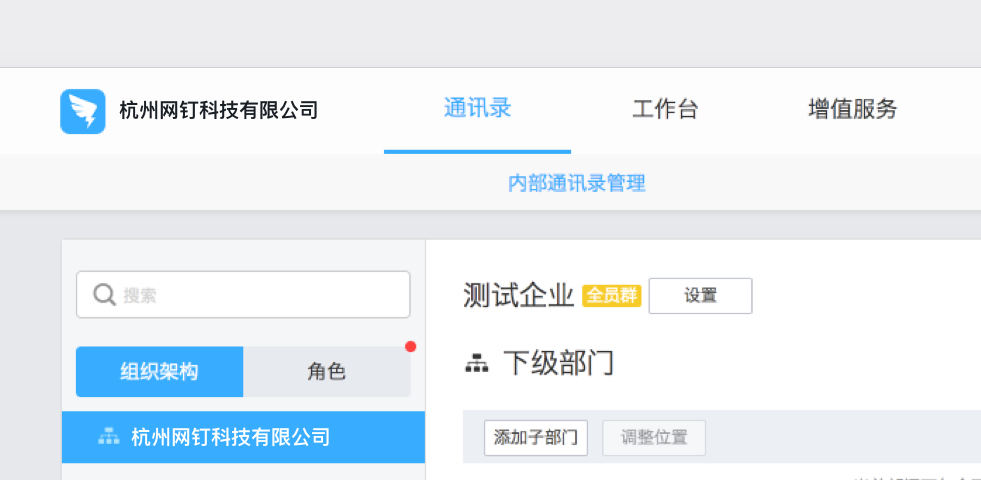
2、点击批量导入/导出
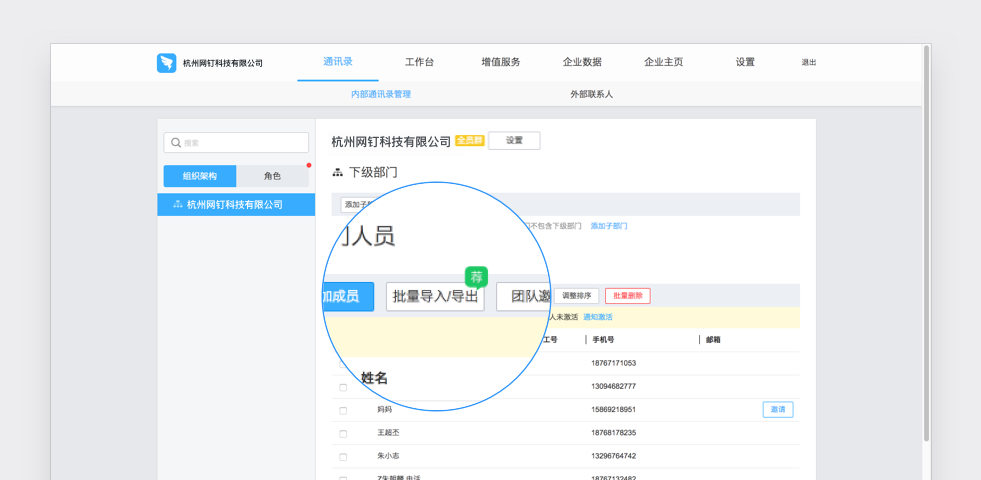
3、下载通讯录模板,批量上传
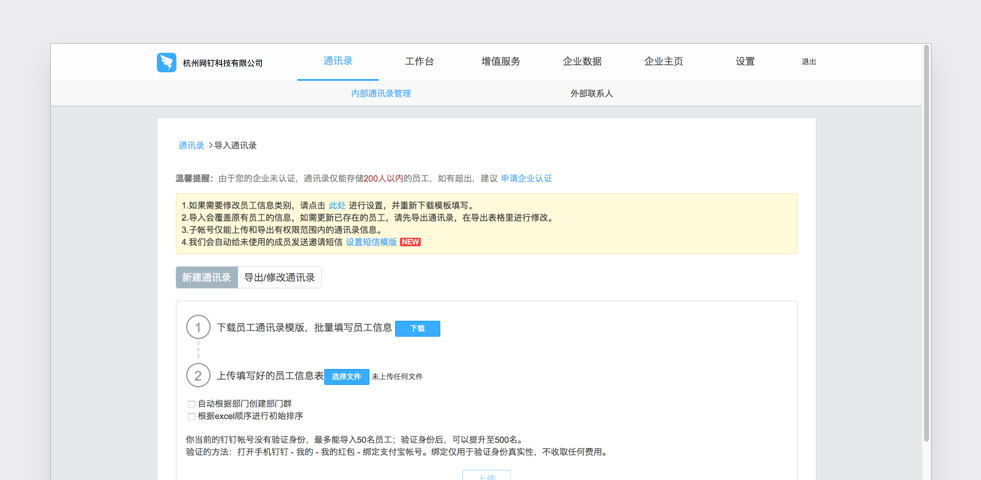
在手机上也可以快速添加成员。
● 设置入口:企业通讯录-员工/部门管理
1、手机钉钉-通讯录,点击管理
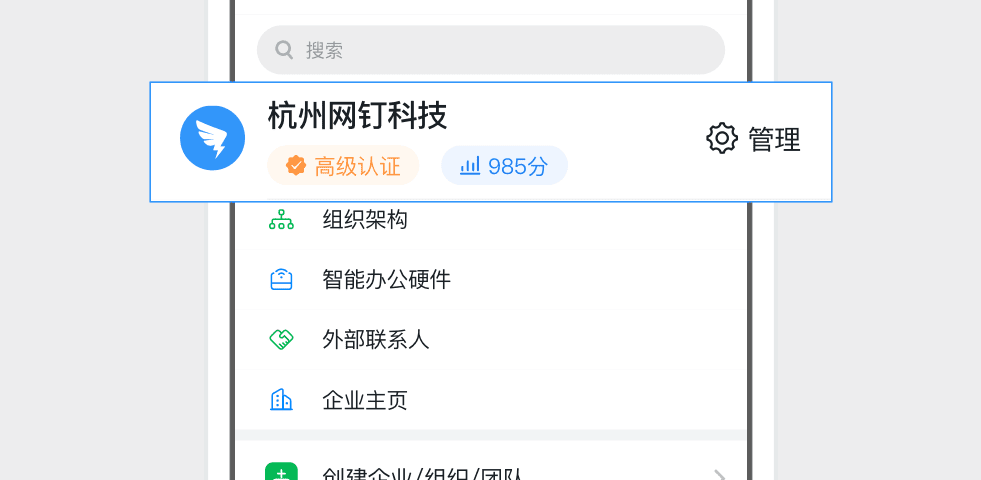
2、企业通讯录-员工/部门管理
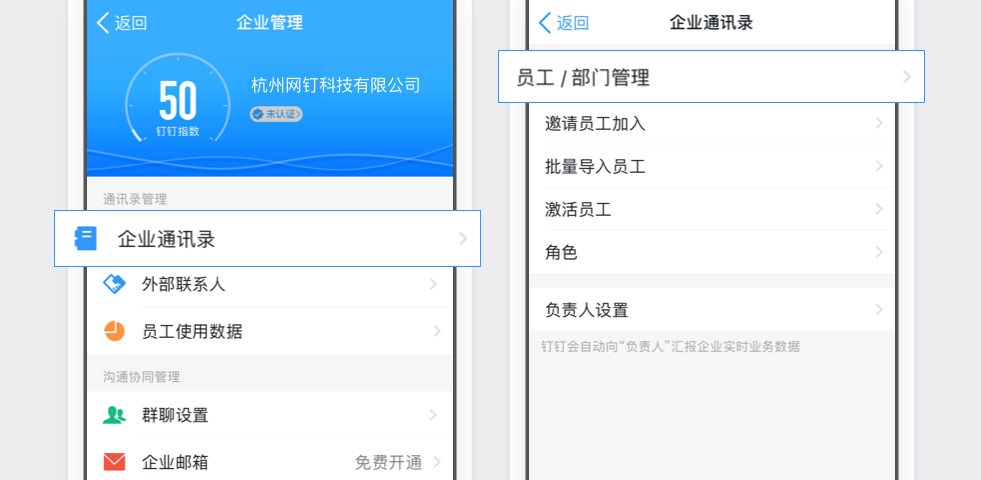
3、可批量添加手机联系人,或单个添加和管理
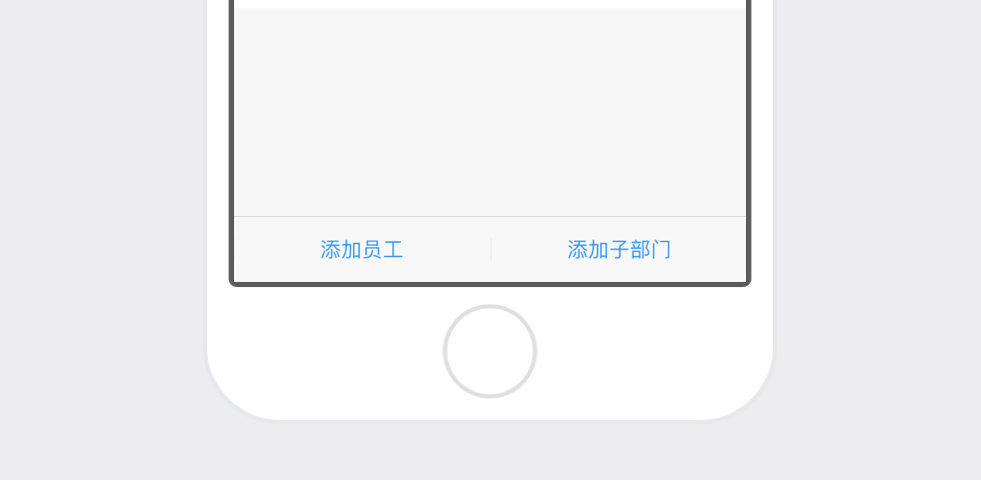
如果你不知道所有成员的手机号,你也可以通过链接或二维码的形式分享给他们,你只需审批即可。
● 设置入口:手机钉钉-通讯录-管理-企业通讯录-邀请员工加入-分享到其他群里或者下载二维码
1、手机钉钉-通讯录,点击管理
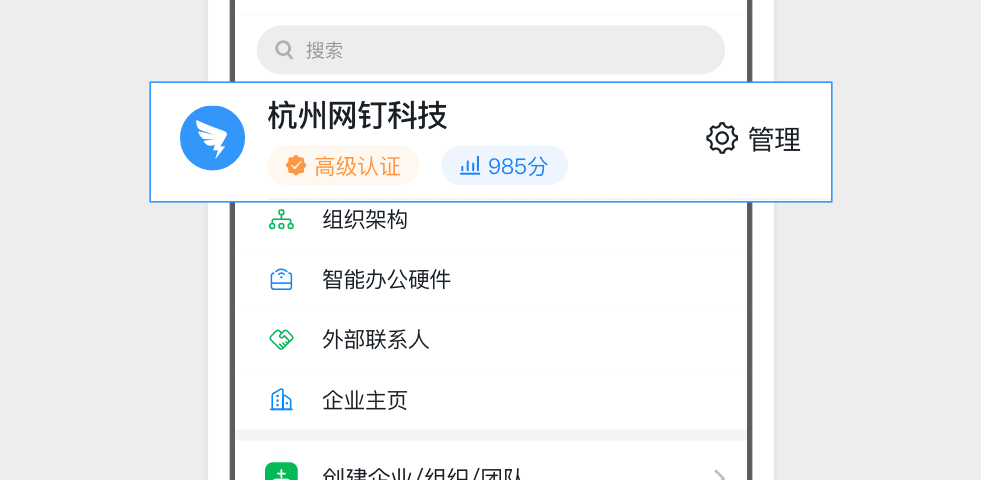
2、企业通讯录-邀请成员加入
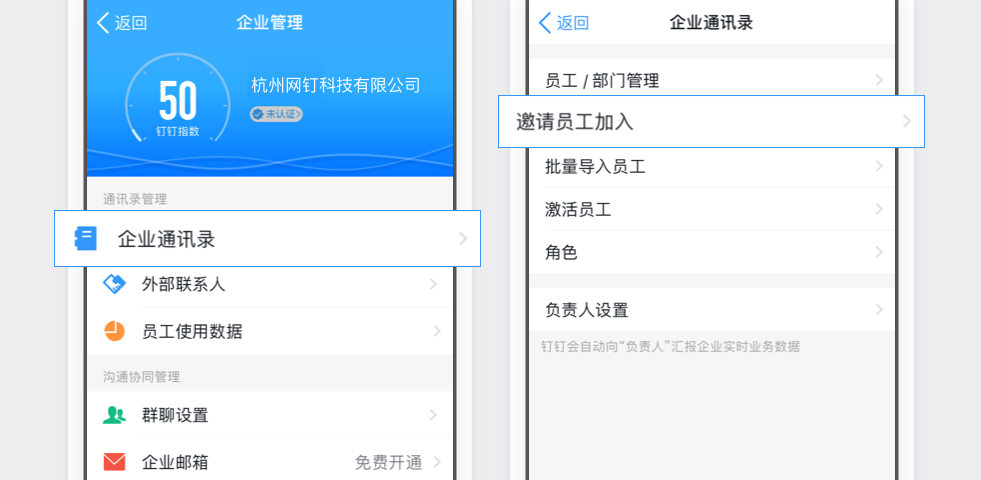
3、分享到其他群里或者下载二维码
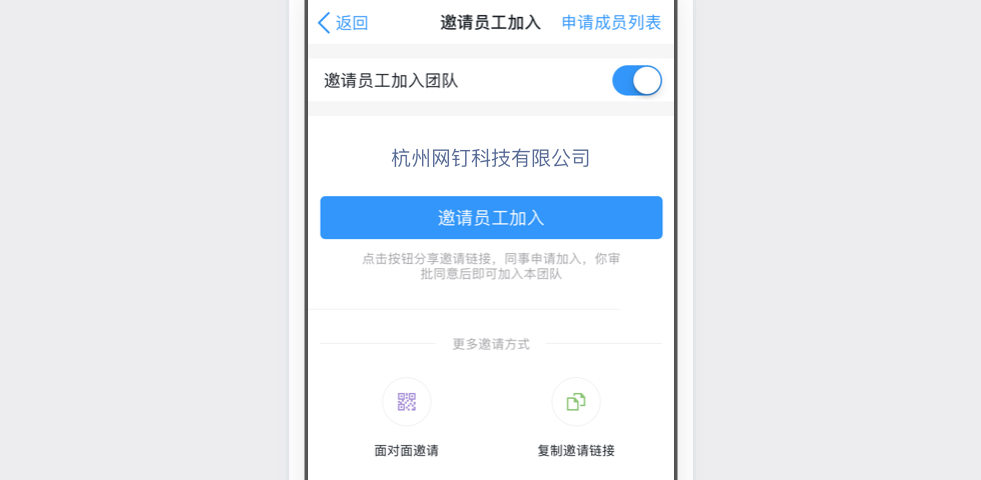
添加成员进入后,你可以看到哪些成员已经在使用,哪些还没有开始使用,你可以发送激活短信给他们。
● 设置入口:手机钉钉-通讯录-管理-企业通讯录-邀请员工加入-分享到其他群里或者下载二维码
1、手机钉钉-通讯录,点击管理
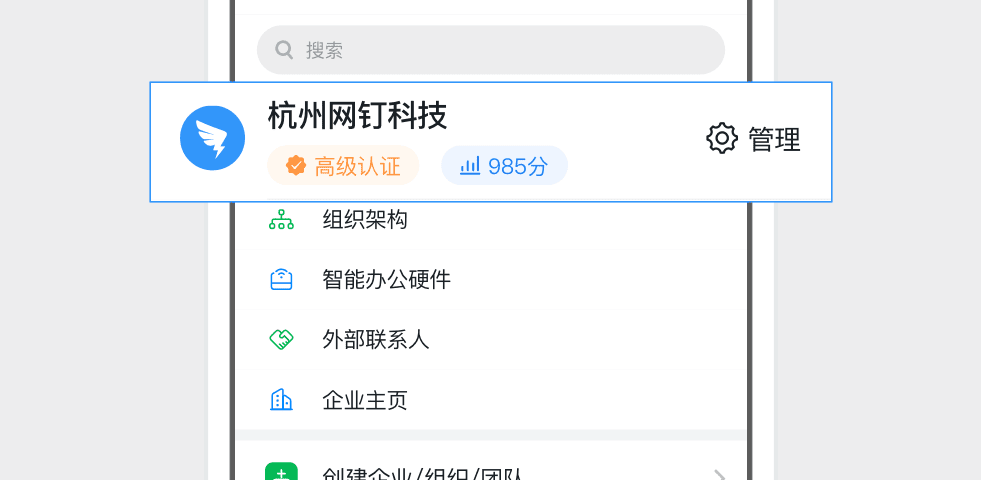
2、企业通讯录-激活员工
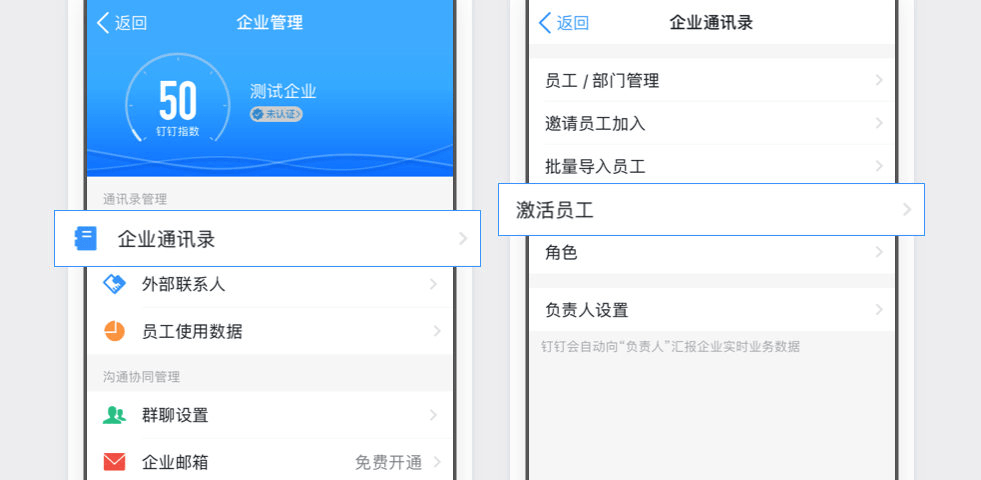
3、点击通知员工下载使用钉钉
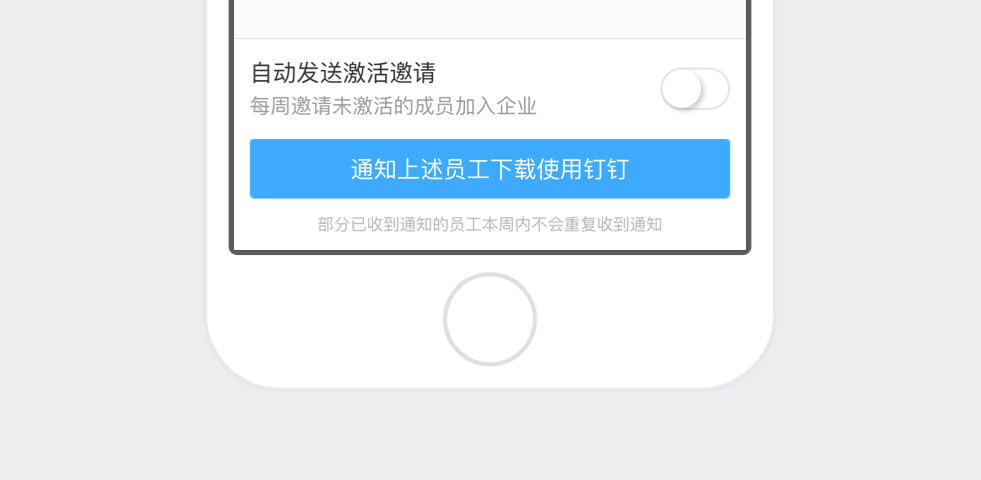
4、你可以开启“自动发送激活邀请”
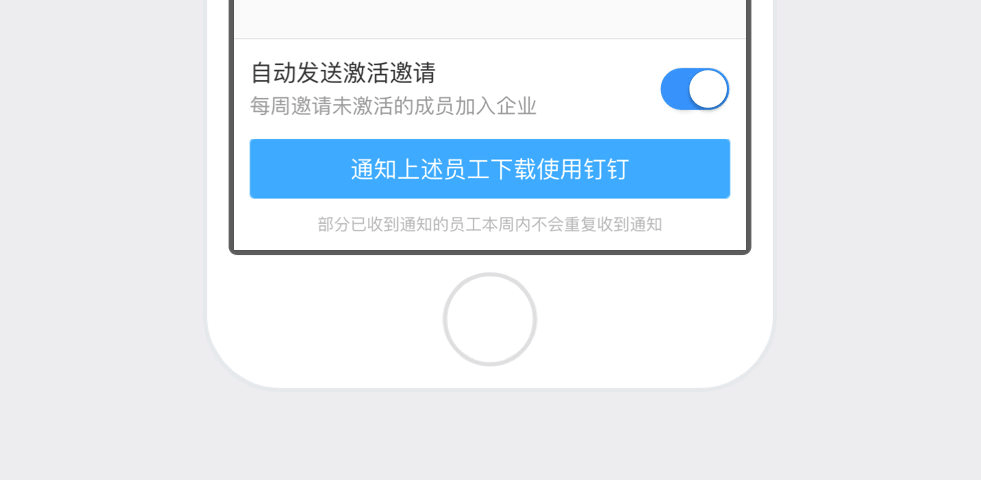
以上就是关于如何使用钉钉邀请成员协同办公的具体办法,如果你有任何疑问可以点击网站顶部的意见反馈,小编将第一时间进行回复。
uc电脑园提供的技术方案或与您产品的实际情况有所差异,您需在完整阅读方案并知晓其提示风险的情况下谨慎操作,避免造成任何损失。

浏览次数 2142
浏览次数 14473
浏览次数 18153
浏览次数 1467
浏览次数 597
未知的网友